Word 2007 扫描功能
1、首先,我们需要在电脑上面新建一个2007版的word,文档并打开,来进行演示。

2、进入文档后,点击上方的插入,选择剪贴画。
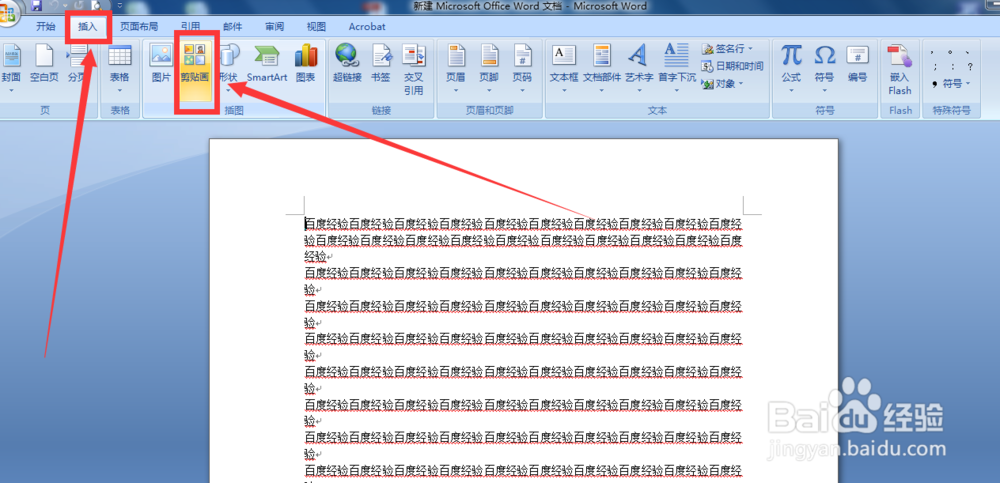
3、这时候就会出现一个剪贴画对话框,点击管理剪辑。
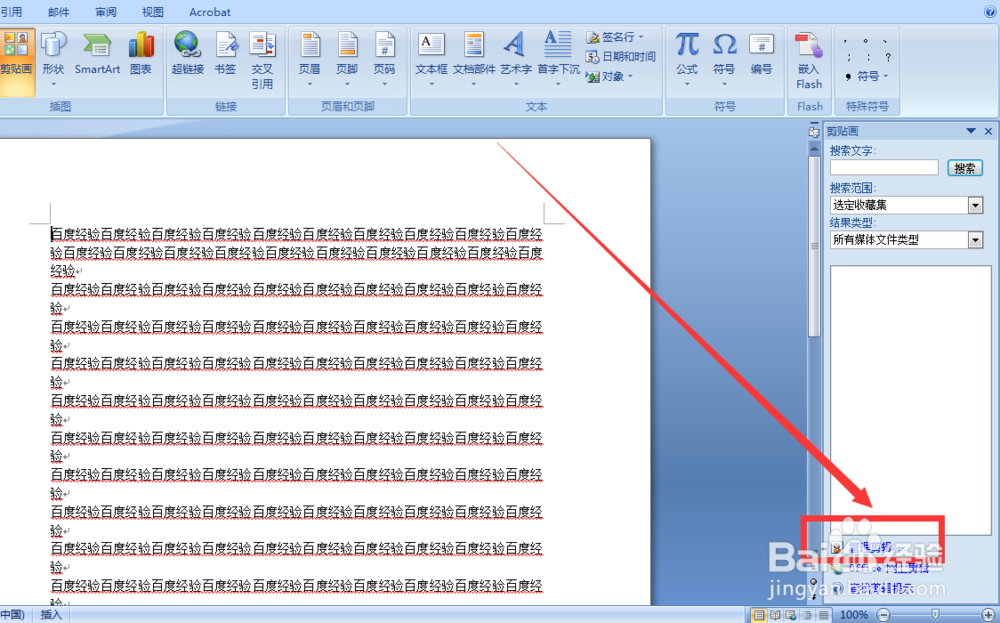
4、然后在剪辑管理器下, 点击文件,选择将剪辑添加到管理器
再点击,来自扫描仪或者照相机,如图所示。
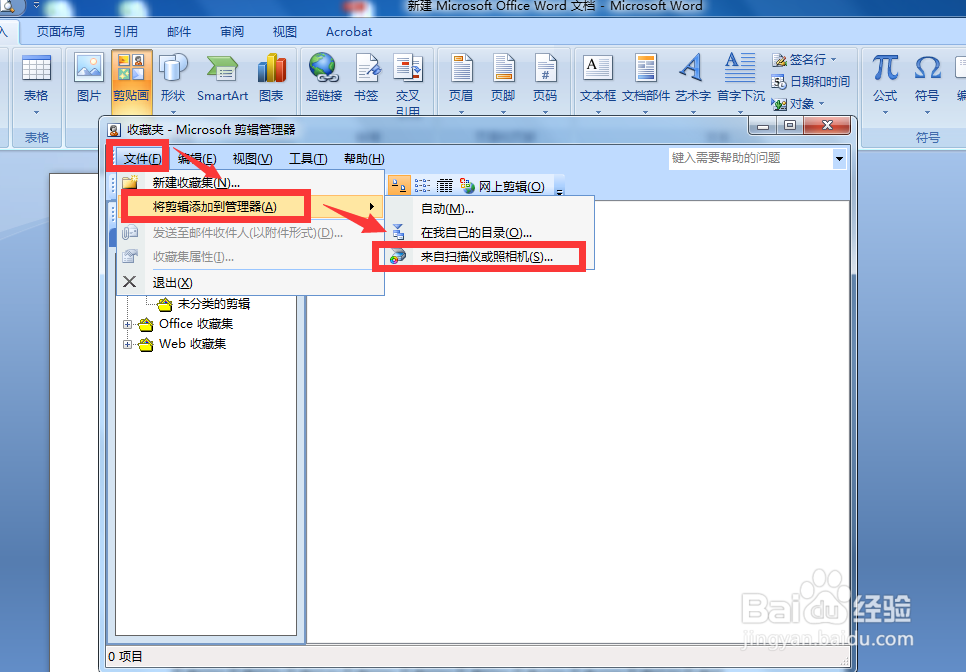
5、接着就会跳出当前电脑连接的扫描仪了,再点击插入,等待扫描仪进行扫描。
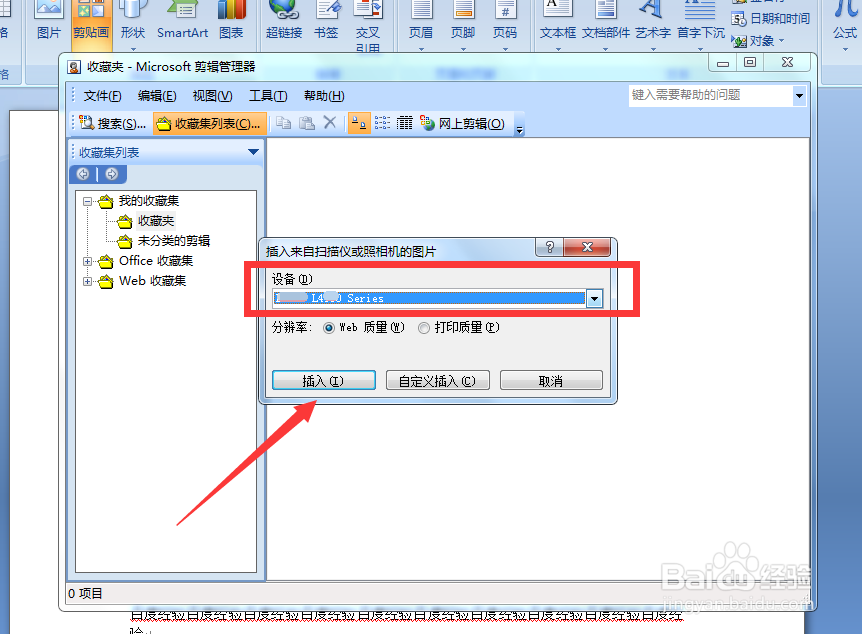
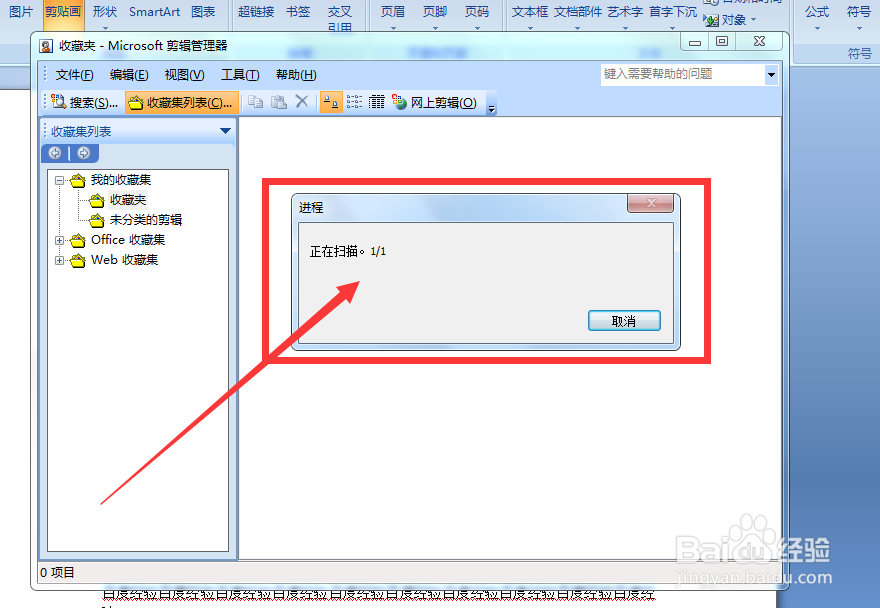
6、扫描成功后,会在收藏集列表里显示,然后点击复制。

7、最后,我们再到文档中粘贴就可以啦。
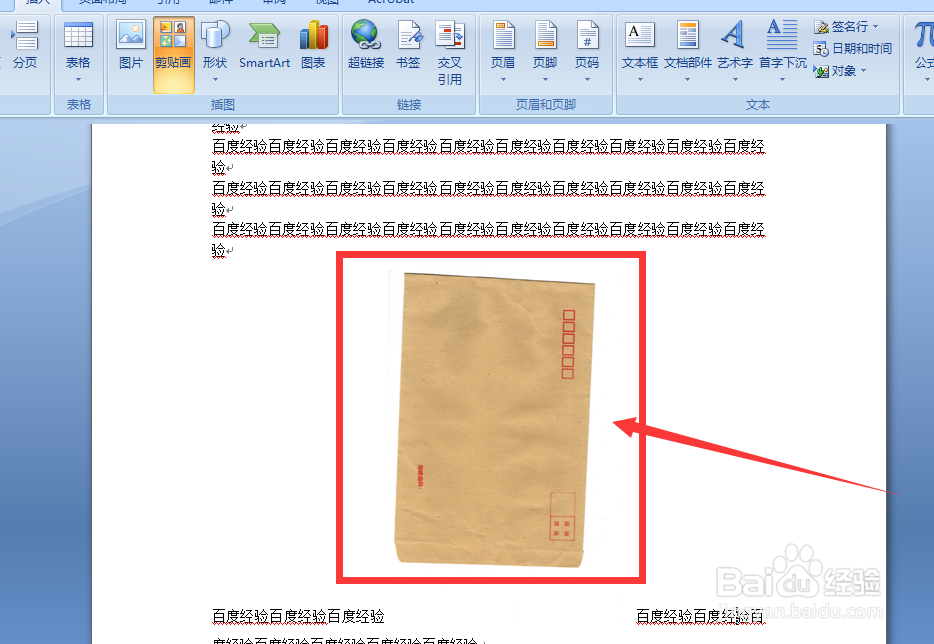
1、打开新建的word文档,点击插入,选择剪贴画
2、在剪贴画对话框里点击管理剪辑,选择文件
3、点击将剪辑添加到管理器,再点击来自扫描仪或者照相机
4、然后点击插入,等待扫描仪扫描图片
5、完成图片扫描后复制粘贴到文档内就完成了

声明:本网站引用、摘录或转载内容仅供网站访问者交流或参考,不代表本站立场,如存在版权或非法内容,请联系站长删除,联系邮箱:site.kefu@qq.com。
阅读量:127
阅读量:187
阅读量:122
阅读量:67
阅读量:158